ip是电脑的标识,一般电脑的ip地址都是默认自动获取的。但有时因为某些原因我们需要重新设置ip,所以有些不熟悉的用户就问小编台式电脑ip怎么设置呢?对于这一问题,今天小编就来教大家关于台式电脑手动设置ip的方法。
具体方法如下:
1、打开开始菜单,点击【控制面板】选项。
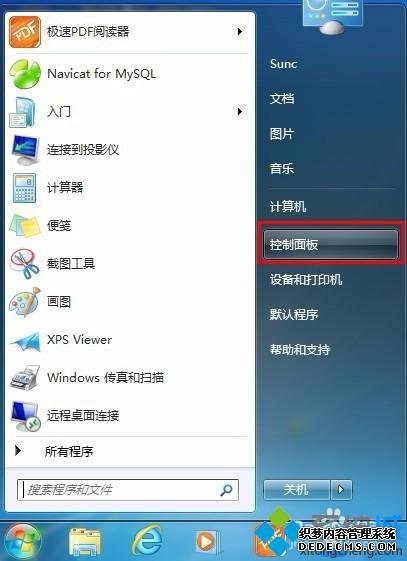
2、打开控制面板,选择【网络和共享中心】。
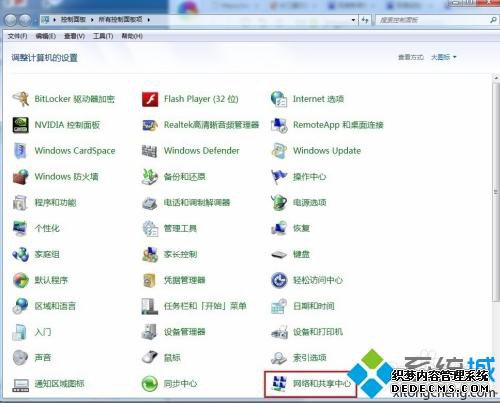
3、打开网络共享中心,选择更改【更改适配器设置】。
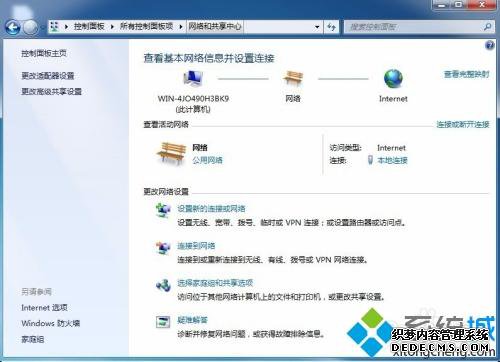
4、在适配器设置界面可以看到电脑的连接。
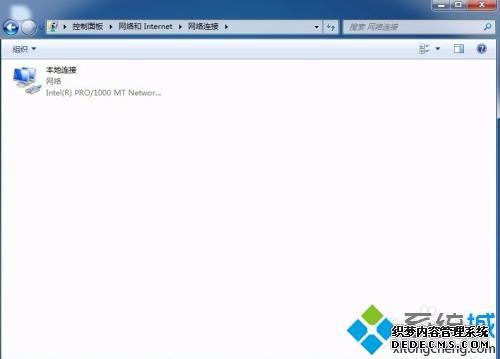
5、双击本地连接,打开本地连接状态面板。
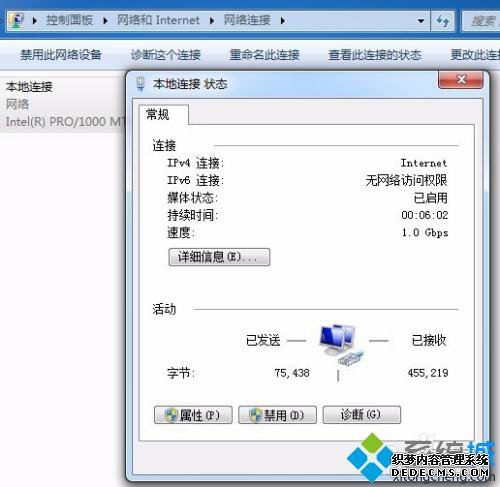
6、点击【属性】按钮。
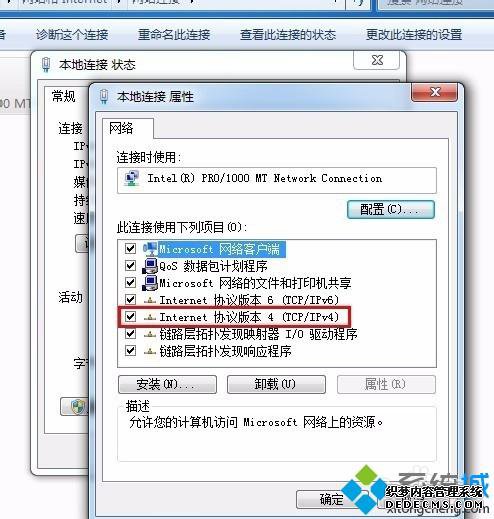
7、在属性面板选择Internet协议版本4(TCP/IPv4),点击【属性】按钮。
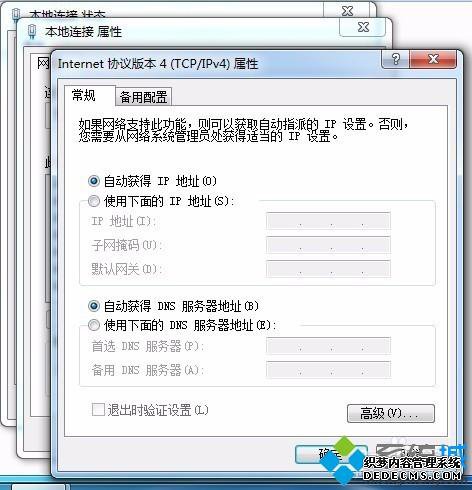
8、平时我们联网时路由器是默认打开DHCP服务的,这时候我们选择“自动获得IP”。当我们接入别人的局域网时,或者路由器设置的是静态IP时,我们选择“使用下面的IP地址”选项并输入IP地址,并点击【确定】完成设置。

台式电脑手动设置ip的方法就为大家分享到这里啦,有需要的用户可以按照上面的步骤来操作哦。
------相关信息------



